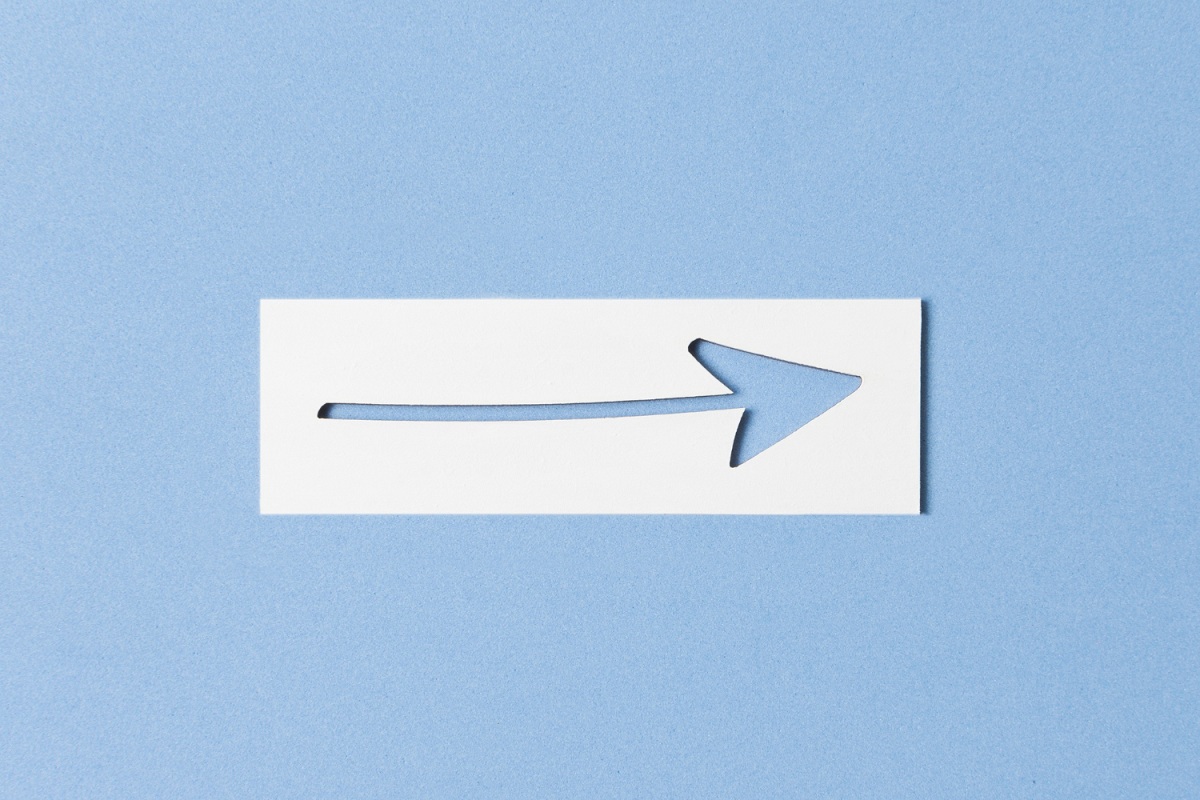
Comment faire des flèches (↑ ↓ → ←) avec des raccourcis clavier
Vous êtes en train de rédiger un document et souhaitez ajouter des flèches pour illustrer des directions, des dimensions, ou simplement pour apporter une touche esthétique à votre texte ? Pas de souci ! Dans ce tuto, nous allons vous donner des raccourcis clavier simples pour insérer des flèches dans vos documents sous Windows et Mac/MacBook.
Continuez à lire pour savoir comment ajouter ces symboles à votre texte de manière rapide et efficace.
Comment faire des flèches sous Windows ?
Sous Windows, il existe une méthode simple pour réaliser les symboles de flèches. Voici les combinaisons de touches à utiliser :
- Alt + 2 7 pour la flèche vers la gauche : ←
- Alt + 2 6 pour la flèche vers la droite : →
- Alt + 2 5 pour la flèche vers le bas : ↓
- Alt + 2 4 pour la flèche vers le haut : ↑
- Alt + 1 8 pour la flèche haut et bas : ↕
- Alt + 2 9 pour la flèche gauche et droite : ↔
Pour faire ces différents symboles de flèches, vous devez :
- Maintenir la touche Alt enfoncée,
- Taper les chiffres correspondants sur le pavé numérique,
- Relâcher la touche Alt pour afficher la flèche souhaitée.
Comment faire des flèches sous Mac/MacBook ?
Si vous utilisez un Mac ou un MacBook, suivez ces étapes pour insérer des flèches dans votre texte :
- Ouvrez le Visualiseur de Caractères en appuyant simultanément sur Ctrl + Cmd ⌘ + Barre Espace.
- Naviguez dans l’onglet « Flèches » pour choisir la flèche que vous souhaitez insérer.
Conseil : Explorez le Visualiseur de Caractères pour découvrir une variété de symboles, y compris des flèches et des emojis, pour enrichir votre texte.
Ajouter des flèches à vos textes n’a jamais été aussi simple. Que vous soyez sur Windows ou Mac, ces raccourcis clavier vous permettront de donner une dimension visuelle à votre contenu. Si vous rencontrez des difficultés, n’hésitez pas à copier-coller les différents symboles présentés dans cet article.
